Apple Watch è lo smartwatch più venduto e apprezzato al mondo, ma ciò non vuol dire che sia perfetto. Anche se raramente infatti, alcuni utenti si ritrovano a dover affrontare determinati problemi, senza conoscerne effettivamente le origini. Oggi proveremo quindi a dare una risposta ad ognuno di questi, in modo da risolvere autonomamente ogni imperfezione dell’orologio. Anticipiamo sin da subito che, nella maggior parte dei casi, la prima operazione da fare sarà quella relativa al riavvio forzato del dispositivo, il quale andrà a riequilibrare le funzionalità software senza alcuna perdita di dati. Iniziamo subito.
Schermata fissa
Una prima difficoltà, che in genere viene evidenziata dagli Apple Watch più datati, risulta essere la mancata risposta delle schermate al tocco dell’utente. Ciò accade soprattutto durante l’utilizzo delle applicazioni di terze parti, le quali, a volte, potrebbero avere problemi di compatibilità con il sistema operativo. In questo caso, la prima cosa da fare è effettuare una chiusura forzata dell’app.
- Tenere premuto per qualche istante il tasto di accensione sotto la Digital Crown (finché non appare la schermata di spegnimento)
- Tenere premuto per qualche istante sulla Digital Crown
A questo punto l’applicazione si chiuderà automaticamente. Il nostro consiglio è però quello chiudere la stessa app anche dal multitasking. Per farlo basterà cliccare una volta sul tasto di accensione e strisciare verso sinistra l’app interessata. Nel caso in cui ciò non dovesse funzionare, bisognerà procedere con il riavvio forzato del dispositivo cliccando e tenendo premuto contemporaneamente il tasto di accensione e la Digital Crown finché non appare il logo di Apple.
Accoppiamento
Per funzionare correttamente, Apple Watch deve essere accoppiato ad un iPhone compatibile. Prima di continuare quindi, assicuratevi di possedere:
- iPhone 5 o successivi modelli (aggiornato all’ultima versione disponibile di iOS) per gli Apple Watch Series 0/1/2
- iPhone 5s o successivi modelli (aggiornato all’ultima versione disponibile di iOS) per gli Apple Watch Series 0/1/2/3 (non Cellular)/4 (non Cellular)
- iPhone 6 o successivi modelli (aggiornato all’ultima versione disponibile di iOS) per gli Apple Watch Series 0/1/2/3/4
- iPhone 6s o successivi modelli (aggiornato all’ultima versione disponibile di iOS) per gli Apple Watch Series 0/1/2/3/4/5
Verificato ciò, se l’orologio continua a non completare l’abbinamento, sarà necessario spegnere e riaccendere il Bluetooth dalle impostazioni di iPhone e riavviare Apple Watch. Ricordiamo che lo smartwatch dell’azienda di Cupertino va abbinato dall’app “Watch” disponibile su iPhone.
Durata della batteria
In genere, la durata media di uno smartwatch di Apple, è di una giornata piena (anche una e mezza con gli ultimi modelli). Nel caso in cui non riusciste quindi a verificare tali performance, potreste dover disattivare alcune funzionalità poco utilizzate. Tra le motivazioni principali del consumo di batteria, troviamo sicuramente l’eccessiva quantità di notifiche in arrivo. Ovviamente, con ciò, non vogliamo consigliarvi di disattivarle completamente (visto che Apple Watch serve anche a questo), ma solo di rimuovere quelle più inutili. Per farlo non servirà altro che procedere tramite iPhone.
- Aprire l’app “Watch”
- Continuare con “Notifiche”
- Scendere in basso e disattivare quelle meno utili
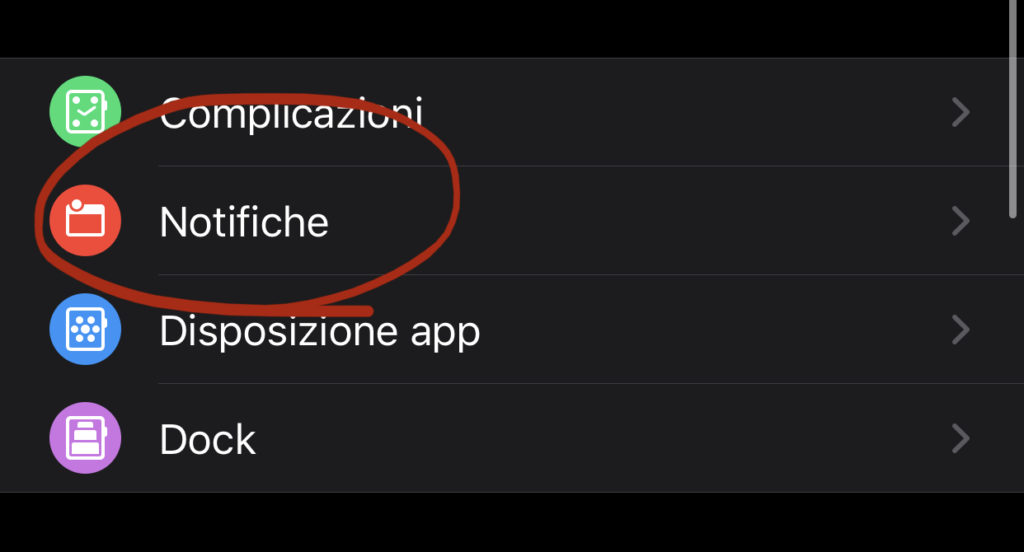
Un’altra funzionalità che incide molto sulla durata è la continua rilevazione del battito cardiaco durante gli allenamenti di camminata o corsa. Nel caso in cui quindi non siate interessati ad una stima precisa dei battiti, vi invitiamo a procedere nel seguente modo.
- Aprire l’app “Watch” su iPhone
- Cliccare su “Allenamento”
- Attivare “Risparmio energetico”
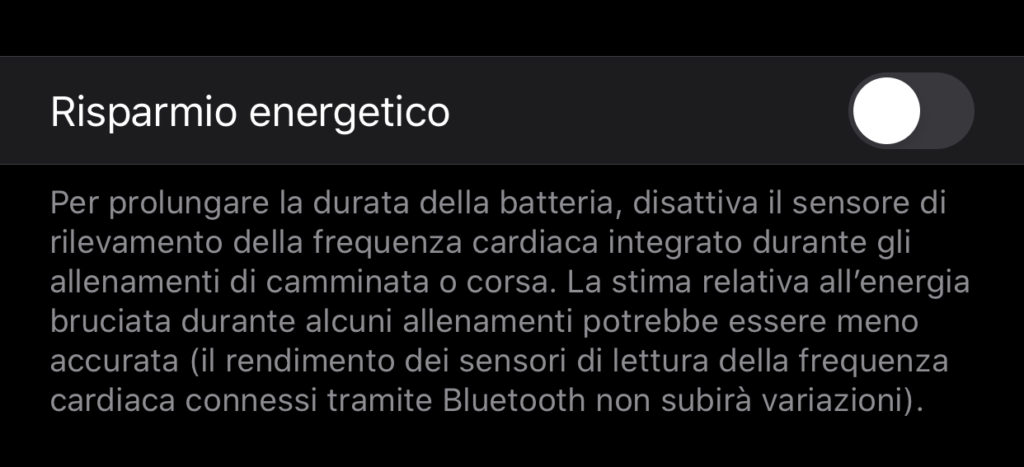
Se il problema non si risolve, potrebbe essere necessario un controllo hardware da parte dei tecnici di Apple. Non resta quindi che portare il dispositivo in assistenza.
Aggiornamento non riuscito
Apple Watch dispone di un proprio sistema operativo, ma per essere aggiornato bisognerà comunque passare per iPhone. Quest’ultimo dovrà però essere, a sua volta, aggiornato all’ultima versione di iOS. Verificato questo, lo smartwatch dovrà possedere almeno il 50% di batteria e dovrà risultare collegato ad una fonte di alimentazione. Se anche in questo caso l’aggiornamento non viene rilevato o completato, sarà necessario riavviare sia Apple Watch che iPhone.
Sblocco del Mac
Anche se in molti non conoscono tale funzionalità, l’utilizzo di Apple Watch per sbloccare il Mac risulta essere una delle caratteristiche più comode del suddetto orologio. Ciò è concesso grazie a due semplici fattori: account iCloud e Bluetooth. Entrambi i device dovranno infatti essere configurati con lo stesso Apple ID e dovranno mantenere attivo il Bluetooth. A questo punto, potrebbe essere utile verificare l’attivazione dell’opzione.
- Su Mac, aprire “Preferenze di Sistema”
- Continuare con “Sicurezza e Privacy”
- Attivare “Usa Apple Watch per sbloccare le app e il Mac”
Per forzare ancora di più la connessione tra i due, si potrà spegnere e riaccendere il Bluetooth su Mac e riavviare entrambi i dispositivi.
Casi estremi
Ovviamente, nel caso in cui tutte queste soluzioni non dovessero funzionare, esiste la possibilità di ripristinare Apple Watch (possibilmente come nuovo e non da backup), con la conseguente perdita di dati.
- Su Apple Watch, aprire l’app “Impostazioni”
- Continuare con “Generali”
- Cliccare su “Inizializza” e poi su “Contenuto e impostazioni”
Se invece il problema riguarda il fatto che lo schermo dell’orologio rimanga bloccato sul simbolo della mela, l’unica cosa da provare sarà tenere premuti per qualche istante i due tasti laterali e sperare in un riavvio forzato. Altrimenti sarà necessario portarlo in assistenza.
Dubbi o problemi? Ti aiutiamo noi
Se vuoi rimanere sempre aggiornato, iscriviti al nostro canale Telegram e seguici su Instagram. Se vuoi ricevere supporto per qualsiasi dubbio o problema, iscriviti alla nostra community Facebook. Non dimenticarti che abbiamo creato anche un motore di ricerca offerte pieno di coupon esclusivi e le migliori promozioni dal web!














